Gendan de mistede / slettede iPhone-data inklusive fotos, kontakter, videoer, filer, opkaldslog og flere data fra dit SD-kort eller enhed.
Sådan får du slettet fotos tilbage fra Samsung-telefon [2023 opdateret]
 Opdateret af Boey Wong / 12. jan 2021 09:15
Opdateret af Boey Wong / 12. jan 2021 09:15Jeg har ved et uheld slettet mine billeder på min Samsung Galaxy S6. Kan jeg hente slettede billeder fra min Samsung-telefon? Der var for mange værdi billeder gemt på den. Jeg har slettet hele galleriet, da jeg lige har planlagt at rydde op nogle vage billeder. Hjælp mig tak, tak!
Samsung Galaxy S6 er den første Android-telefon med dual-pixel-teknologi, som gør det muligt at tage et bedre skud i omgivelser med lavt lys.
Du skal have fanget mange smukke øjeblikke og begivenheder med din Samsung-telefon. Hvad er en stor skam for dig, hvis du tabte dem på grund af forkert sletning, systemnedbrud, fabriks nulstilling eller formatering mv.
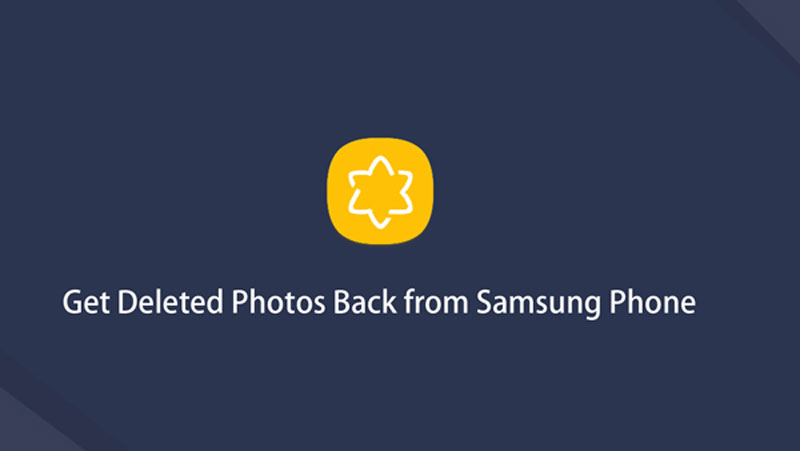

Imidlertid
Vær dog ikke for nervøs.
Der er en nem og brugbar måde at Gendan slettede fotos fra Samsung Galaxy.

Guide liste
1. Sådan gendannes fotos fra Samsung med FoneLab
Alt du behøver er et Samsung Photo Recovery program, som kaldes FoneLab Android Data Recovery. Ved hjælp af denne software kan du gendanne slettede eller tabte data fra Android-telefoner og tablets.
De genvindbare filer indeholder fotos, kontakter, meddelelser, meddelelsesvedhæftninger, opkaldshistorik, dokumenter, videoer, musik og så videre. Den er kompatibel med mange Android-mærker, som f.eks. Samsung, Sony, Motorola, HTC, One Plus, Huawei, ZTE, LG og meget mere. Desuden fungerer programmet på både Mac og Windows-computeren.
Hvorfor ikke downloade sin gratis prøveversion for at prøve?
Med FoneLab til Android vil du gendanne de mistede / slettede iPhone-data, herunder fotos, kontakter, videoer, filer, opkaldslog og flere data fra dit SD-kort eller enhed.
- Gendan fotos, videoer, kontakter, WhatsApp og flere data let.
- Forhåndsvisning af data inden gendannelse.
- Data fra Android-telefon og SD-kort er tilgængelige.
Trin 1Gratis download af FoneLab Android Data Recovery-softwaren med linket ovenfor på din computer, og det starter selv lige efter, at det er installeret. Tilslut derefter din Samsung-telefon til computeren.

Trin 2Dette trin kræver, at USB debugging mode er aktiveret på din telefon, så softwaren kan registrere den. Hvis du aldrig har aktiveret det før, kan du følge instruktionerne på skærmen eller følge nedenstående enkle trin for at åbne den. Og klik derefter på OK at godkende forbindelsen.
For Android 2.3 eller tidligere: Gå til Indstillinger > Udvikling > USB Debugging.
For Android 3.0 - 4.1: Naviger til Indstillinger > Udvikler Options > USB Debugging.
For Android 4.2 eller senere: Tryk på Indstillinger > Om telefon. Tab derefter Byg nummer 7 gange, indtil meddelelsen "Du er under udviklertilstand" vises. Gå derefter tilbage til Indstillinger > Udvikler Options > USB Debugging.

Trin 3Du kan vælge hvilke filer du vil gendanne. Hvis du kun vil gendanne fotos, skal du markere afkrydsningsfelterne ved siden af Galleri , Billedbibliotek. Klik derefter på Næste knappen for at fortsætte.

Trin 4Gå til din Samsung Galaxy og tryk på Tillad / Grant / Godkend når den dukker op på skærmen. Fordi programmet skal have privilegiet til at scanne data fra din telefon. Hvis anmodningen ikke vises, skal du installere rooting-appen fra FoneLab og klikke Prøv igen at prøve endnu en gang.

Trin 5Scanningsresultatet sorteres efter grupper. Klik Galleri , Billedbibliotek i venstre rude, så du kan se de fundne fotos i detaljer. Marker dem, du ønsker at komme tilbage og klik på Recover at gemme dem til din computer. Billeder gemmes som jpg eller png format og sorteres efter filtyper på din computer.

Nå, det er alt.
Du behøver ikke at undersøge det, for det har absolut ingen teorier involveret, og alle kan klare det.
Udover,
Du kan ikke kun gendanne slettede fotos fra Samsung-telefon, FoneLab Android Data Recovery kan gendan WhatsApp chat historie også. Det er virkelig et nyttigt og kraftfuldt program, der kan hjælpe dig med at holde dine Android-data sikre.
Derudover kan du også bruge denne metode til Udskriv tekstbeskeder fra Samsung.
2. Gendan fotos fra Samsung-telefon via Cloud Service
Valgmulighed 1. Gendan fotos fra Samsung-telefonen fra Google Drive / Dropbox / OneDrive
Der er andre muligheder for folk, der har sikkerhedskopierede Android-fotos Før. Såsom Google Drive, OneDrive og meget mere.
Det er nemt at få billeder tilbage fra Samsung tilbage som nedenfor.
Trin 1Åbn Google Drive, OneDrive eller noget andet, du brugte til at tage backup af Android-fotos.
Trin 2Få adgang til de fotos, du vil have tilbage.
Trin 3Download på din Android-telefon og gem dem.
Google har et specifikt værktøj, som kaldes Google Fotos, for at brugere kan sikkerhedskopiere og gendanne fotos på enheden. Det er nemt at bruge.
Valgmulighed 2. Gendan fotos fra Samsung Phone fra Google Fotos
Nedenfor er, hvordan du gendanner Android-fotos fra Google Fotos.
Trin 1Åbn Google Fotos på Android-telefon, tryk på Menu > Trash.
Trin 2Vælg fotos, og tryk på Gendan på bunden.

3. Gendan fotos fra Samsung-telefonen fra sikkerhedskopi
Hvis du tidligere har sikkerhedskopieret Android-telefondata til computeren eller harddisken, kan du nemt overføre kopierne af disse fotos til Android-telefonen med enkle klik.
Trin 1Tilslut iPhone til computeren med USB-kabel. Hvis dine sikkerhedskopier er gemt på en harddisk, skal du også slutte dem til computeren.
Trin 2Åbn din Android-telefonmappe og backup-filmappe, træk og slip fotos fra sikkerhedskopimappe til mobiltelefonmappe.
Det handler om, hvordan du gendanner fotos fra Samsung-telefonen, du kan vælge en passende måde i henhold til dine behov. Hvis du har flere spørgsmål til det, bedes du skrive kommentarer nedenfor.
Med FoneLab til Android vil du gendanne de mistede / slettede iPhone-data, herunder fotos, kontakter, videoer, filer, opkaldslog og flere data fra dit SD-kort eller enhed.
- Gendan fotos, videoer, kontakter, WhatsApp og flere data let.
- Forhåndsvisning af data inden gendannelse.
- Data fra Android-telefon og SD-kort er tilgængelige.
